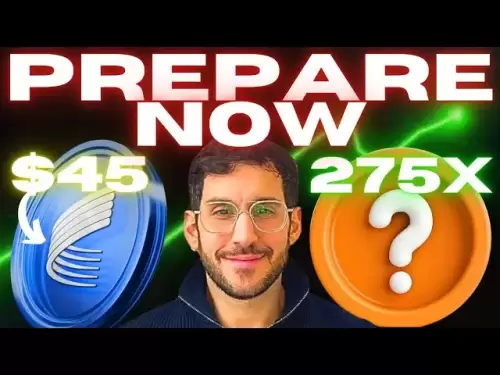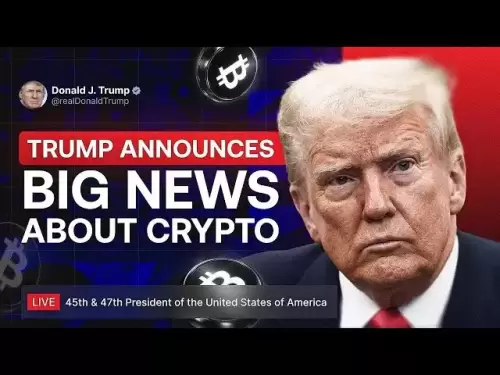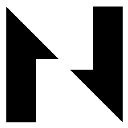-
 Bitcoin
Bitcoin $118100
1.61% -
 Ethereum
Ethereum $3732
2.55% -
 XRP
XRP $3.188
3.93% -
 Tether USDt
Tether USDt $1.000
-0.01% -
 BNB
BNB $779.9
0.66% -
 Solana
Solana $186.2
3.22% -
 USDC
USDC $1.000
-0.01% -
 Dogecoin
Dogecoin $0.2373
4.46% -
 TRON
TRON $0.3204
0.86% -
 Cardano
Cardano $0.8308
4.67% -
 Hyperliquid
Hyperliquid $43.81
1.85% -
 Sui
Sui $4.231
12.51% -
 Stellar
Stellar $0.4403
6.05% -
 Chainlink
Chainlink $18.35
3.50% -
 Hedera
Hedera $0.2858
13.22% -
 Bitcoin Cash
Bitcoin Cash $555.7
2.45% -
 Avalanche
Avalanche $24.70
5.43% -
 Litecoin
Litecoin $113.8
1.98% -
 Shiba Inu
Shiba Inu $0.00001407
3.48% -
 UNUS SED LEO
UNUS SED LEO $8.981
0.00% -
 Toncoin
Toncoin $3.303
5.04% -
 Ethena USDe
Ethena USDe $1.001
0.00% -
 Polkadot
Polkadot $4.132
3.29% -
 Uniswap
Uniswap $10.46
3.82% -
 Monero
Monero $321.8
-0.76% -
 Dai
Dai $1.000
0.00% -
 Bitget Token
Bitget Token $4.546
1.43% -
 Pepe
Pepe $0.00001257
4.06% -
 Cronos
Cronos $0.1396
9.84% -
 Aave
Aave $294.8
1.91%
Comment connecter l'exode à uniswap
La connexion de votre portefeuille Exodus à uniswap via WalletConnect permet une fourniture de trading et de liquidité décentralisé sans couture sur le réseau Ethereum.
Jul 26, 2025 at 06:08 pm
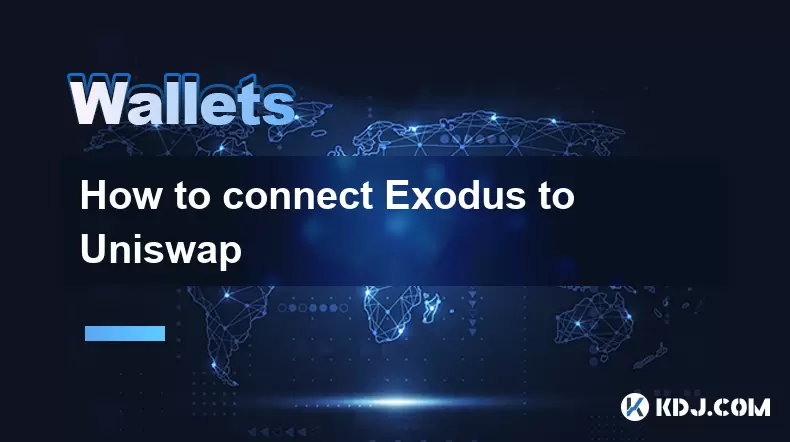
Comprendre les bases de l'Exode et de l'UniSwap
Exodus est un portefeuille de crypto-monnaie multi-réseaux populaire qui permet aux utilisateurs de stocker, gérer et échanger diverses monnaies numériques directement à partir d'une application de bureau ou mobile. Uniswap , en revanche, est un échange décentralisé (DEX) construit sur la blockchain Ethereum qui permet aux utilisateurs d'échanger des jetons ERC-20 sans avoir besoin d'un intermédiaire centralisé. La connexion d'Exodus à uniswap ouvre la porte à la fourniture de trading et de liquidité décentralisé, donnant aux utilisateurs plus de contrôle sur leurs actifs.
Avant de continuer, assurez-vous que vous utilisez la dernière version du portefeuille Exodus et que vous avez une adresse de portefeuille compatible Ethereum. UniSWAP fonctionne sur le réseau Ethereum, donc tous les jetons avec lesquels vous souhaitez interagir doivent être compatibles avec cet écosystème.
Configuration du portefeuille Exodus pour l'intégration uniswap
Pour commencer le processus, ouvrez votre application de bureau Exodus et assurez-vous que vous avez un portefeuille Ethereum. Si vous n'en avez pas déjà, vous pouvez le créer en naviguant vers l' onglet «Wallet» et en sélectionnant «Ajouter un portefeuille» , puis en choisissant «Ethereum» dans la liste des actifs disponibles.
Une fois que votre portefeuille Ethereum est actif, copiez votre adresse de portefeuille en cliquant sur l' icône de réception à côté du solde Ethereum. Cette adresse sera utilisée pour interagir avec uniswap. Il est crucial que vous n'envoyez que des jetons Ethereum ou ERC-20 à cette adresse, car l'envoi d'autres crypto-monnaies peut entraîner une perte permanente.
Assurez-vous que votre portefeuille Ethereum a suffisamment d'ETH pour les frais de gaz , car l'interaction avec des applications décentralisées comme UNISWAP nécessite des frais de transaction payés en ETH. Sans gaz, vos transactions ne seront pas traitées sur la blockchain Ethereum.
Accéder à uniswap via un navigateur Web
Ouvrez un navigateur fiable tel que Chrome ou Firefox et accédez au site officiel de l'UniSWAP à uniswap.org . De là, vous pouvez accéder à l'interface uniswap en cliquant sur le bouton «Launch App» . Vérifiez toujours l'URL pour éviter les sites de phishing ou les escroqueries.
En entrant dans la plate-forme uniswap, vous serez invité à connecter votre portefeuille . Cliquez sur le bouton «Connectez-vous à un portefeuille» situé dans le coin supérieur droit de l'écran. Une liste de portefeuilles pris en charge apparaîtra, notamment Metamask, WalletConnect et Coinbase Wallet .
Étant donné qu'Exodus n'offre pas d'extension de navigateur direct comme Metamask, vous devrez utiliser WalletConnect comme pont entre votre portefeuille Exodus et UniSwap.
Connexion d'exode à uniswap à l'aide de WalletConnect
Cliquez sur «WalletConnect» dans la liste des options de portefeuille disponibles. Un code QR apparaîtra sur votre écran. Ouvrez l' application mobile Exodus et accédez au menu «Paramètres» . À partir de là, sélectionnez «WalletConnect» et scannez le code QR affiché sur le site Web UniSwap.
Une fois que le code QR est analysé avec succès, vous serez invité à confirmer la connexion. Appuyez «Approuver» pour permettre un accès uniswap à votre portefeuille d'exode. Cette action ne donne pas de contrôle uniswap sur vos fonds, seulement la possibilité de lire votre solde et de lancer des transactions que vous devez approuver manuellement.
Après l'approbation, votre portefeuille sera connecté et votre équilibre Ethereum devrait apparaître dans l'interface uniswap. Vous êtes maintenant prêt à commencer à interagir avec la plate-forme.
Utilisation d'uniswap après avoir connecté votre portefeuille Exode
Avec votre portefeuille connecté, vous pouvez maintenant échanger des jetons, ajouter de la liquidité ou afficher votre portefeuille directement à partir de l'interface uniswap. Pour échanger des jetons, cliquez sur l'onglet «échanger» , sélectionnez le jeton que vous souhaitez envoyer et le jeton que vous souhaitez recevoir. Uniswap calculera automatiquement le taux de change et affichera la sortie attendue.
Avant de confirmer toute transaction, passez toujours en revue les détails, y compris la tolérance de glissement, les frais de gaz et le montant final que vous recevrez . Une fois satisfait, cliquez sur «échanger» et approuvez la transaction dans votre portefeuille Exodus. Vous devrez confirmer la transaction et payer les frais de gaz associés dans ETH.
Si vous souhaitez fournir des liquidités , accédez à l' onglet «Pool» , cliquez sur «Ajouter des liquidités» et sélectionnez la paire de jetons à laquelle vous souhaitez contribuer. Suivez les instructions à l'écran pour terminer le processus.
Considérations importantes et conseils de dépannage
Assurez-vous toujours que vous utilisez le réseau correct lorsque vous interagissez avec uniswap. La plate-forme ne fonctionne qu'avec le réseau Ethereum , donc l'envoi de jetons d'autres blockchains (par exemple, Binance Smart Chain) à votre portefeuille Exodus Ethereum entraînera une perte irréversible.
Si vous rencontrez des problèmes connectant votre portefeuille, essayez de redémarrer l'application Exodus , de rafraîchir l'onglet UniSwap Browser ou de passer à une connexion Internet différente. Parfois, la congestion du réseau ou les extensions du navigateur peuvent interférer avec la fonctionnalité WalletConnect.
Ne partagez jamais votre phrase de semences ou les clés privées avec qui que ce soit, et vérifiez toujours la légitimité de tout site Web ou pop-up avant d'interagir avec elle.
Questions fréquemment posées
Puis-je connecter Exodus à d'autres échanges décentralisés en plus de UNISWAP?
Oui, Exodus prend en charge WalletConnect, qui vous permet de vous connecter à diverses plates-formes décentralisées, notamment Sushiswap, Balancer, etc.
Est-il sûr de connecter l'exode à uniswap?
Oui, tant que vous utilisez les sites Web officiels et que vous n'approuvez que les transactions que vous comprenez parfaitement. Uniswap n'a pas accès à vos clés ou fonds privés.
Pourquoi ne puis-je pas voir mes soldes de jeton sur uniswap après avoir connecté Exodus?
Assurez-vous que les jetons sont compatibles ERC-20 et que vous consultez l'adresse du portefeuille correct. Vous devrez peut-être importer manuellement les jetons s'ils ne sont pas automatiquement détectés.
Ai-je besoin d'ETH dans mon portefeuille Exodus pour utiliser uniswap?
Oui, vous avez besoin d'ETH pour payer les frais de gaz lorsque vous interagissez avec la blockchain Ethereum. Sans ETH, vous ne pourrez pas approuver ou exécuter des transactions sur uniswap.
Clause de non-responsabilité:info@kdj.com
Les informations fournies ne constituent pas des conseils commerciaux. kdj.com n’assume aucune responsabilité pour les investissements effectués sur la base des informations fournies dans cet article. Les crypto-monnaies sont très volatiles et il est fortement recommandé d’investir avec prudence après une recherche approfondie!
Si vous pensez que le contenu utilisé sur ce site Web porte atteinte à vos droits d’auteur, veuillez nous contacter immédiatement (info@kdj.com) et nous le supprimerons dans les plus brefs délais.
-
 PEP Échangez maintenant
PEP Échangez maintenant$0.0007172
64.29%
-
 CKB Échangez maintenant
CKB Échangez maintenant$0.006534
31.24%
-
 RSC Échangez maintenant
RSC Échangez maintenant$0.6537
25.67%
-
 TAG Échangez maintenant
TAG Échangez maintenant$0.0007348
23.24%
-
 VINE Échangez maintenant
VINE Échangez maintenant$0.06387
22.16%
-
 WILD Échangez maintenant
WILD Échangez maintenant$0.3885
21.88%
- Bitcoin cible de nouveaux sommets de tous les temps: l'objectif haussier de Trader de 127 000 $
- 2025-07-27 04:50:12
- Bitcoin Prix Dip? Les investisseurs intelligents achètent maintenant des préventes cryptographiques!
- 2025-07-27 04:30:12
- Prix Pepe, pièces MEME et investissements: quel est le battage médiatique?
- 2025-07-27 05:30:13
- XRP & Ripplecoin Cloud Mining: une nouvelle ère de gain ou simplement de l'air chaud?
- 2025-07-27 05:30:14
- REI, MDT, grands gagnants: attraper la vague de crypto en temps réel
- 2025-07-27 04:50:12
- Altcoins en feu: Sui, Cronos et la prochaine grande chose du marché de la cryptographie
- 2025-07-27 04:55:17
Connaissances connexes

Comment pont les actifs sur le portefeuille Coinbase
Jul 27,2025 at 01:14am
Qu'est-ce que le pontage des actifs dans le contexte du portefeuille Coinbase? Les actifs de pontage se réfèrent au processus de transfert de jeto...

Puis-je utiliser le portefeuille Coinbase sans compte Coinbase?
Jul 18,2025 at 04:35am
Qu'est-ce que le portefeuille Coinbase? Le portefeuille Coinbase est un portefeuille auto-nous qui permet aux utilisateurs de stocker, d'envoy...

Portefeuille Coinbase "euh oh quelque chose s'est mal passé"
Jul 20,2025 at 10:00am
Comprendre l'erreur du portefeuille Coinbase: «euh oh, quelque chose s'est mal passé» Si vous êtes un utilisateur de portefeuille Coinbase, re...

Comment ajouter un réseau d'optimisme au portefeuille Coinbase
Jul 20,2025 at 05:21am
Quel est le réseau d'optimisme? Le réseau d'optimisme est une solution d'échelle de couche 2 construite sur le dessus de la blockchain Eth...

Comment ajouter arbitrum au portefeuille Coinbase
Jul 18,2025 at 03:00pm
Comprendre l'arbitrum et son intégration avec le portefeuille Coinbase Arbitrum est une solution d'échelle de couche 2 développée par les labo...

Portefeuille Coinbase ne montrant pas mes jetons
Jul 18,2025 at 09:49am
Comprendre les problèmes d'affichage des jetons de portefeuille Coinbase Si vous rencontrez des problèmes où le portefeuille Coinbase ne montre pa...

Comment pont les actifs sur le portefeuille Coinbase
Jul 27,2025 at 01:14am
Qu'est-ce que le pontage des actifs dans le contexte du portefeuille Coinbase? Les actifs de pontage se réfèrent au processus de transfert de jeto...

Puis-je utiliser le portefeuille Coinbase sans compte Coinbase?
Jul 18,2025 at 04:35am
Qu'est-ce que le portefeuille Coinbase? Le portefeuille Coinbase est un portefeuille auto-nous qui permet aux utilisateurs de stocker, d'envoy...

Portefeuille Coinbase "euh oh quelque chose s'est mal passé"
Jul 20,2025 at 10:00am
Comprendre l'erreur du portefeuille Coinbase: «euh oh, quelque chose s'est mal passé» Si vous êtes un utilisateur de portefeuille Coinbase, re...

Comment ajouter un réseau d'optimisme au portefeuille Coinbase
Jul 20,2025 at 05:21am
Quel est le réseau d'optimisme? Le réseau d'optimisme est une solution d'échelle de couche 2 construite sur le dessus de la blockchain Eth...

Comment ajouter arbitrum au portefeuille Coinbase
Jul 18,2025 at 03:00pm
Comprendre l'arbitrum et son intégration avec le portefeuille Coinbase Arbitrum est une solution d'échelle de couche 2 développée par les labo...

Portefeuille Coinbase ne montrant pas mes jetons
Jul 18,2025 at 09:49am
Comprendre les problèmes d'affichage des jetons de portefeuille Coinbase Si vous rencontrez des problèmes où le portefeuille Coinbase ne montre pa...
Voir tous les articles